原图

最终效果

1、打开原图素材,把背景图层复制一层,选择涂抹工具稍微把人物头发部分涂顺一点,效果如下图。

<图1>
2、创建曲线调整图层,对红,蓝进行调整,参数设置如图2,3,效果如图4。
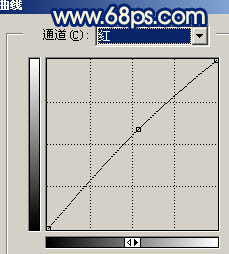
<图2>
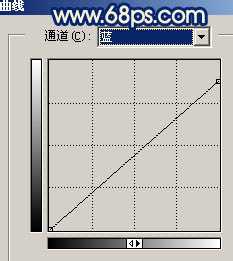
<图3>

<图4> 3、创建通道混合器调整图层,参数设置如图5,6,效果如图7。
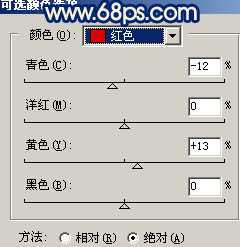
<图5>
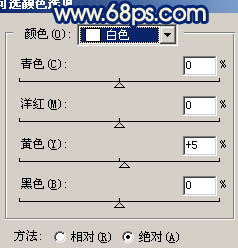
<图6>

<图7> 4、新建一个图层,按Ctrl + Alt + Shift + E 盖印图层。执行:滤镜 > 模糊 > 高斯模糊,数值为4,确定后按住Alt键添加图层蒙版,用白色画笔涂抹人物皮肤部分有杂色的部分以及背景部分,效果如下图。

<图8>
5、新建一个图层,盖印图层。用钢笔勾出五官的轮廓,转为选区后用加深工具稍微加深一下边缘部分,效果如下图。

<图9>
6、眼睛部分的处理,可以用转手绘的办法,描一下边,效果如下图。

<图10> 上一页12 下一页 阅读全文

最终效果

1、打开原图素材,把背景图层复制一层,选择涂抹工具稍微把人物头发部分涂顺一点,效果如下图。

<图1>
2、创建曲线调整图层,对红,蓝进行调整,参数设置如图2,3,效果如图4。
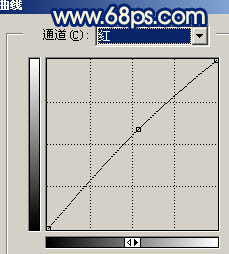
<图2>
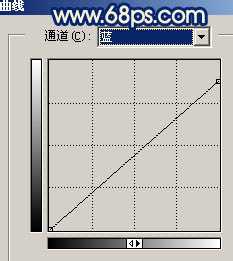
<图3>

<图4> 3、创建通道混合器调整图层,参数设置如图5,6,效果如图7。
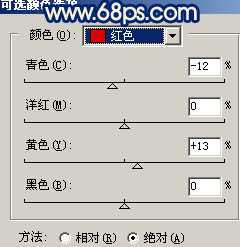
<图5>
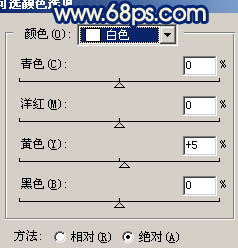
<图6>

<图7> 4、新建一个图层,按Ctrl + Alt + Shift + E 盖印图层。执行:滤镜 > 模糊 > 高斯模糊,数值为4,确定后按住Alt键添加图层蒙版,用白色画笔涂抹人物皮肤部分有杂色的部分以及背景部分,效果如下图。

<图8>
5、新建一个图层,盖印图层。用钢笔勾出五官的轮廓,转为选区后用加深工具稍微加深一下边缘部分,效果如下图。

<图9>
6、眼睛部分的处理,可以用转手绘的办法,描一下边,效果如下图。

<图10> 上一页12 下一页 阅读全文
标签:
修复严重,失真偏灰
免责声明:本站文章均来自网站采集或用户投稿,网站不提供任何软件下载或自行开发的软件!
如有用户或公司发现本站内容信息存在侵权行为,请邮件告知! 858582#qq.com
暂无“Photoshop 修复严重失真偏灰的手机图片”评论...
更新动态
2025年04月23日
2025年04月23日
- 小骆驼-《草原狼2(蓝光CD)》[原抓WAV+CUE]
- 群星《欢迎来到我身边 电影原声专辑》[320K/MP3][105.02MB]
- 群星《欢迎来到我身边 电影原声专辑》[FLAC/分轨][480.9MB]
- 雷婷《梦里蓝天HQⅡ》 2023头版限量编号低速原抓[WAV+CUE][463M]
- 群星《2024好听新歌42》AI调整音效【WAV分轨】
- 王思雨-《思念陪着鸿雁飞》WAV
- 王思雨《喜马拉雅HQ》头版限量编号[WAV+CUE]
- 李健《无时无刻》[WAV+CUE][590M]
- 陈奕迅《酝酿》[WAV分轨][502M]
- 卓依婷《化蝶》2CD[WAV+CUE][1.1G]
- 群星《吉他王(黑胶CD)》[WAV+CUE]
- 齐秦《穿乐(穿越)》[WAV+CUE]
- 发烧珍品《数位CD音响测试-动向效果(九)》【WAV+CUE】
- 邝美云《邝美云精装歌集》[DSF][1.6G]
- 吕方《爱一回伤一回》[WAV+CUE][454M]
